如何使用手勢為 FaceTime 通話添加效果
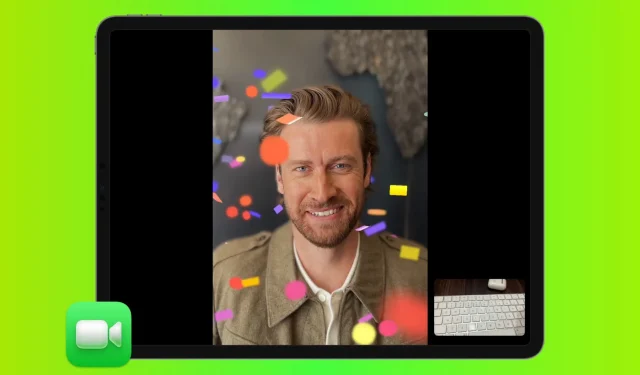
準備好讓您的視頻通話充滿活力了嗎?了解如何使用簡單的手勢在 iPhone、iPad 和 Mac 上的 FaceTime 通話中添加漂亮的 3D 增強效果,例如豎起大拇指、豎起大拇指、心形、煙花、激光、氣球、五彩紙屑等。
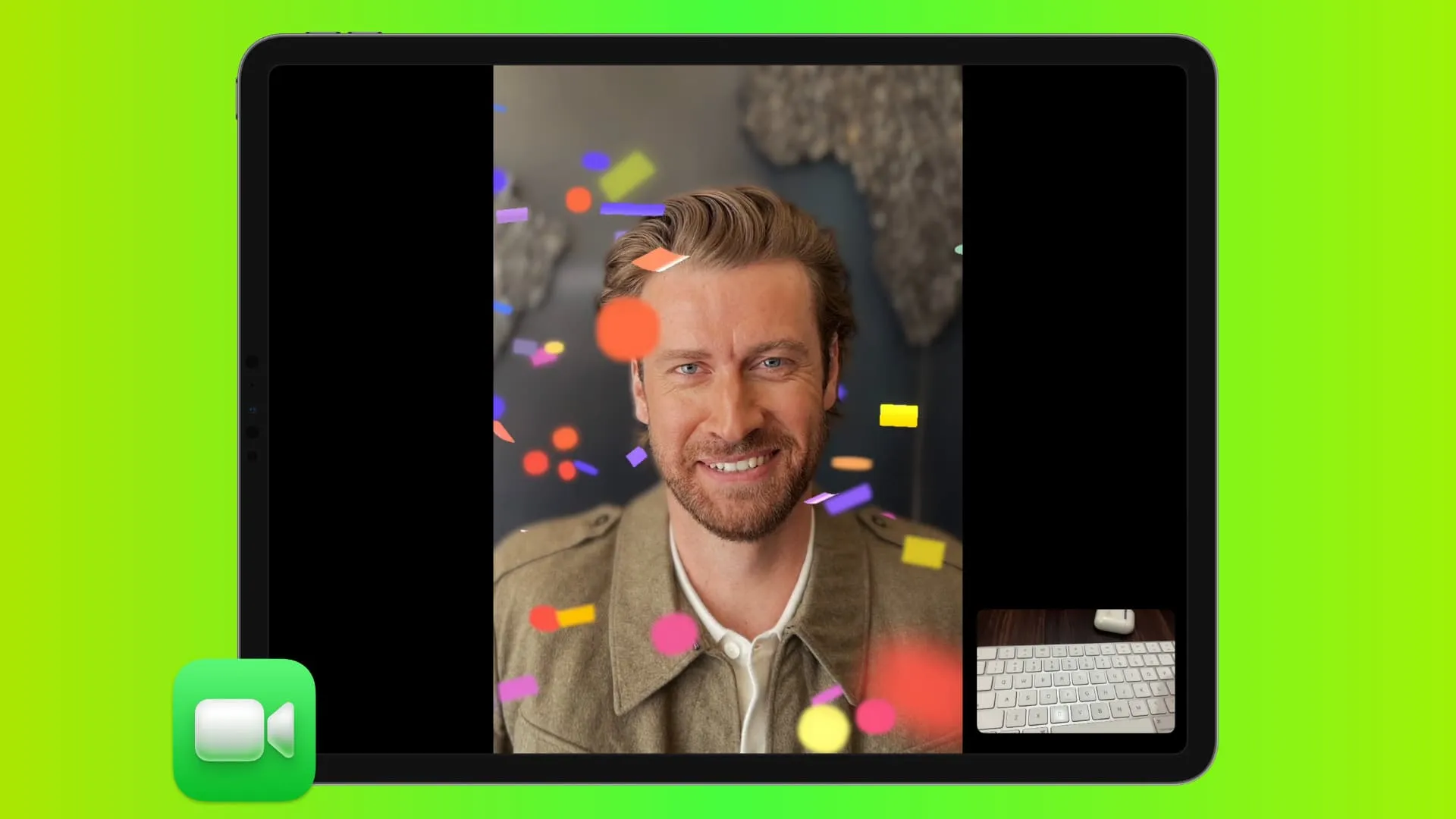
兼容設備
如果您擁有以下設備之一,則可以在FaceTime視頻通話中用手做出反應:
- 運行 iOS 17的 iPhone 12 或更高版本。
- iPadOS 17 上的iPad Pro 12.9 英寸(第5 代及更高版本)、iPad Pro 11 英寸(第3 代及更高版本)、iPad(第10 代)、iPad Air(第4 代及更高版本)或iPad mini(第6 代)。
- 在運行 macOS Sonoma 的配備 Apple 芯片(M1、M2 等)的 MacBook 或 iMac 上使用內置網絡攝像頭。
- 在運行 macOS Sonoma 的任何 Apple Silicon Mac(例如 Mac mini 或 Mac Studio)上使用 iPhone 12 或更高版本作為連續性攝像頭。
- 搭載 tvOS 17 的 Apple TV 4K,同時使用 iPhone 作為連續性攝像頭。
所有可用的 FaceTime 手勢效果
您可以使用以下手勢為 FaceTime 視頻通話添加有趣且富有表現力的 3D 增強效果:
- 喜歡:豎起一根大拇指。
- 不喜歡:一根大拇指朝下。
- 煙花:豎起兩個大拇指。
- Rain:兩個大拇指朝下。
- 氣球:用兩根手指做出和平手勢。
- 五彩紙屑:用雙手做出兩個和平手勢。
- 心形:用兩隻手用手指捏成心形。
- 激光錶演:用雙手做出搖滾標誌。
如果您需要幫助,這裡有一張圖片向您展示如何製作所有這些標誌。
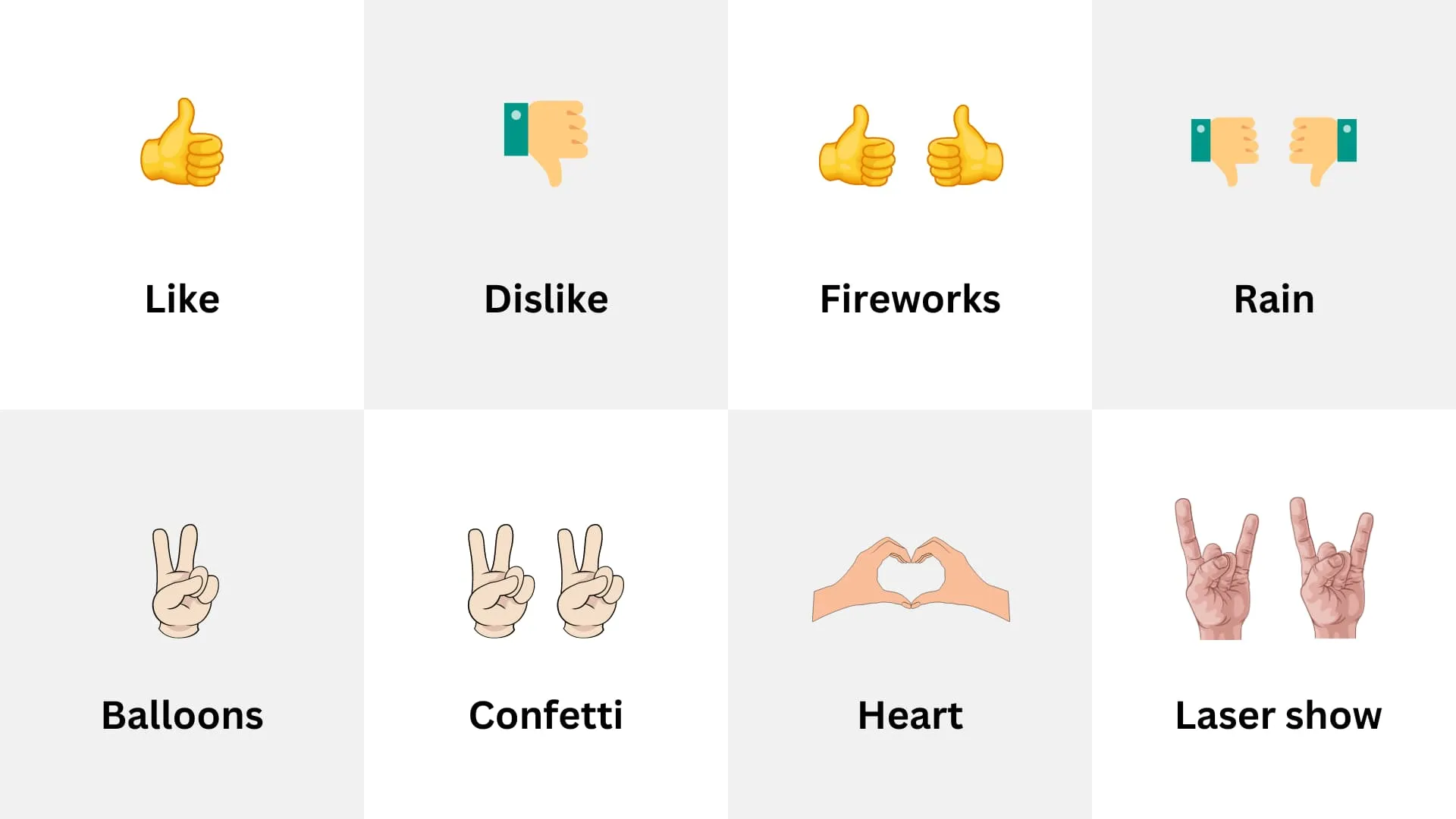
添加 FaceTime 效果的手勢。| 圖片:iDB
如何在 FaceTime 通話中用手做出反應
- 在運行 iOS 17、iPadOS 17 或 macOS 14 的兼容 iPhone、iPad 或 Mac 上撥打或接聽 FaceTime 視頻通話。
- 現在,做出上述手勢,當你做得正確時,FaceTime 會自動在屏幕上添加有趣的現實效果,如豎起大拇指/豎起大拇指、心形、煙花、五彩紙屑、激光、暴雨等。該呼叫的接收者將可以看到它。您還將在小型前置攝像頭輸入框中看到效果。
無需手勢即可添加對 FaceTime 通話的反應
假設您正在與辦公室同事進行 FaceTime 通話。在這種情況下,微笑和做出手勢可能不太合適。在這種情況下,您可以使用專用反應選項為正在進行的視頻通話添加效果。截至目前,此功能僅在 Mac 上可用,在 iPad 或 iPhone 上不可用。
以下是如何在無需做出手勢的情況下向 FaceTime 通話添加增強效果:
- 確保您正在運行 macOS Sonoma 的 Mac 上進行 FaceTime 視頻通話。
- 單擊頂部菜單欄中的綠色FaceTime 圖標。
- 點擊“反應”旁邊的小箭頭。
- 選擇心形、大拇指向上、大拇指朝下、氣球、雨、五彩紙屑、激光或煙花圖標,將這種效果添加到 FaceTime 通話中。
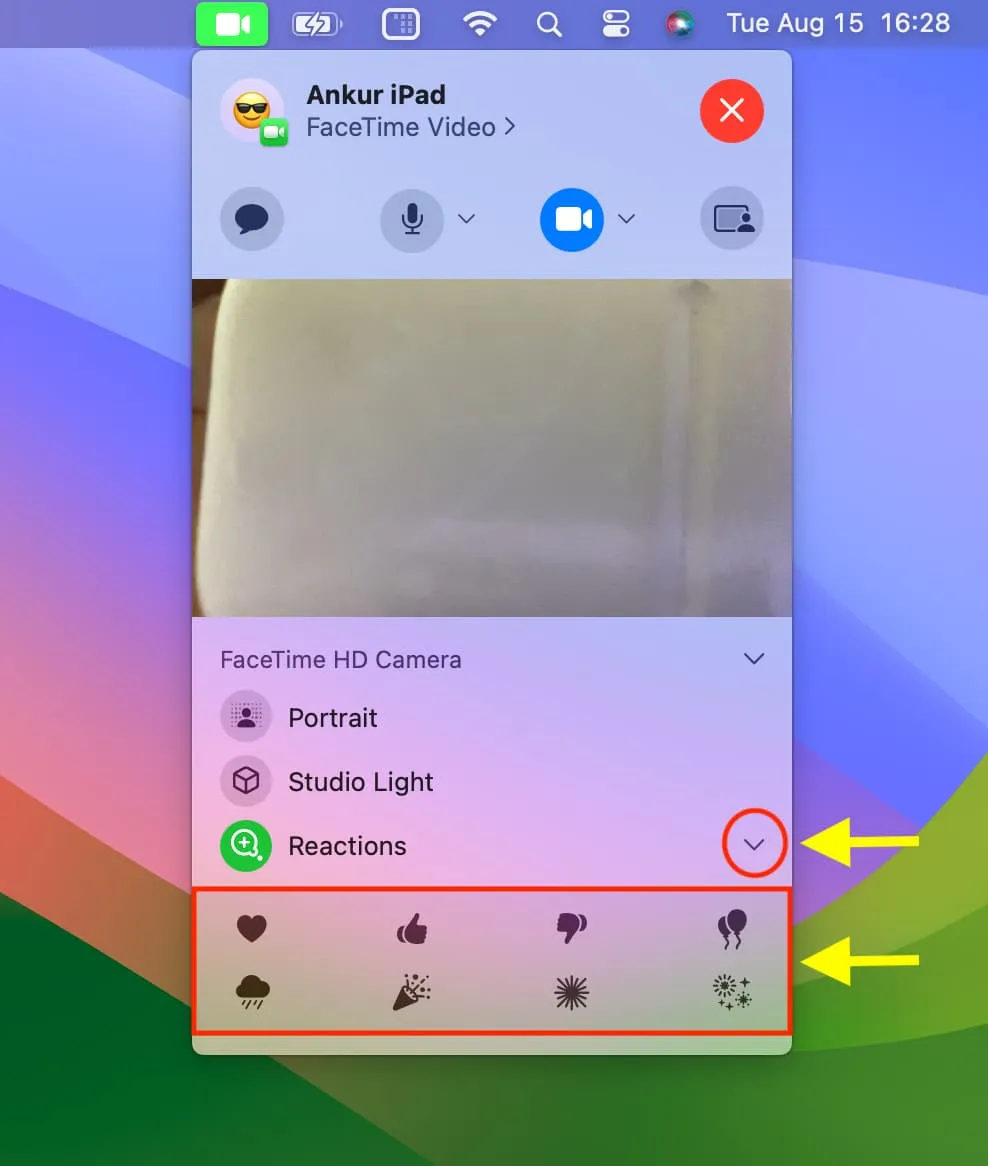
如何修復 FaceTime 手勢反應不起作用的問題
了解如果您在 FaceTime 通話中無法用手做出反應該怎麼辦。
1.檢查基礎知識
請查看上面的兼容性列表並確保您擁有受支持的 iPhone、iPad 或 Mac。另外,如果您的設備運行的是較舊版本的 iOS 17、iPadOS 17 或 macOS Sonoma,請更新到最新可用版本。
2. 重新啟動您的設備
如果你很長時間沒有重新啟動手機或電腦,一些小事情可能會不起作用,或者可能會感覺很遲鈍。因此,請關閉然後打開您的 iPhone、iPad或 Mac。
3.確保適當的照明
確保您周圍的區域光線充足,以便 FaceTime 手勢正常工作。
4.在畫面中正確定位自己
查看顯示前置攝像頭畫面的小視頻縮略圖。確保您正確地出現在其中,並且您所做的手勢在該框中也可見。
5.重新調整併等待片刻
稍微改變您的位置也可能會有所幫助,例如您可以考慮從前置攝像頭返回或靠近,然後重新嘗試做出手勢。
其次,等待幾秒鐘,以便識別您的手勢。當即將添加效果時,您的前置攝像頭畫面會稍微彈出並變大。
6.僅適用於前置攝像頭
使用 iPhone 或 iPad 上的前置攝像頭而非後置攝像頭時,您可以添加手勢 FaceTime 效果。
在 Mac 上,只有一個攝像頭 – 前置網絡攝像頭,您不必擔心它。
7. 確保你是畫面中唯一的人
我讓我的妻子出現在視頻畫面中,將她的臉靠在我的肩膀上。即便如此,當她或我做出手勢時,FaceTime 視頻反應仍然有效。然而,這可能並不適用於所有情況和環境。因此,如果其他人在視頻幀中並且他們的手也可見,請考慮在使用這些效果時限制只有一個人。
8. 您穿的襯衫或背景是否與您的膚色相匹配?
在極少數情況下,你的衣服或背景的顏色可能會讓你的手難以區分;因此,FaceTime 可能無法清楚地理解手勢。確保解決這個問題才能發揮作用。
關閉 FaceTime 視頻反應
如果您不想使用手勢效果,可以關閉 FaceTime 反應功能。如果您在視頻通話中使用大量手部動作來表達您的觀點,並且您不希望通話中出現意外效果,這可能會很有幫助。
在 iPhone 和 iPad 上
- 在 FaceTime 通話期間打開控制中心。
- 點擊視頻效果。
- 點擊白色反應按鈕將其關閉。
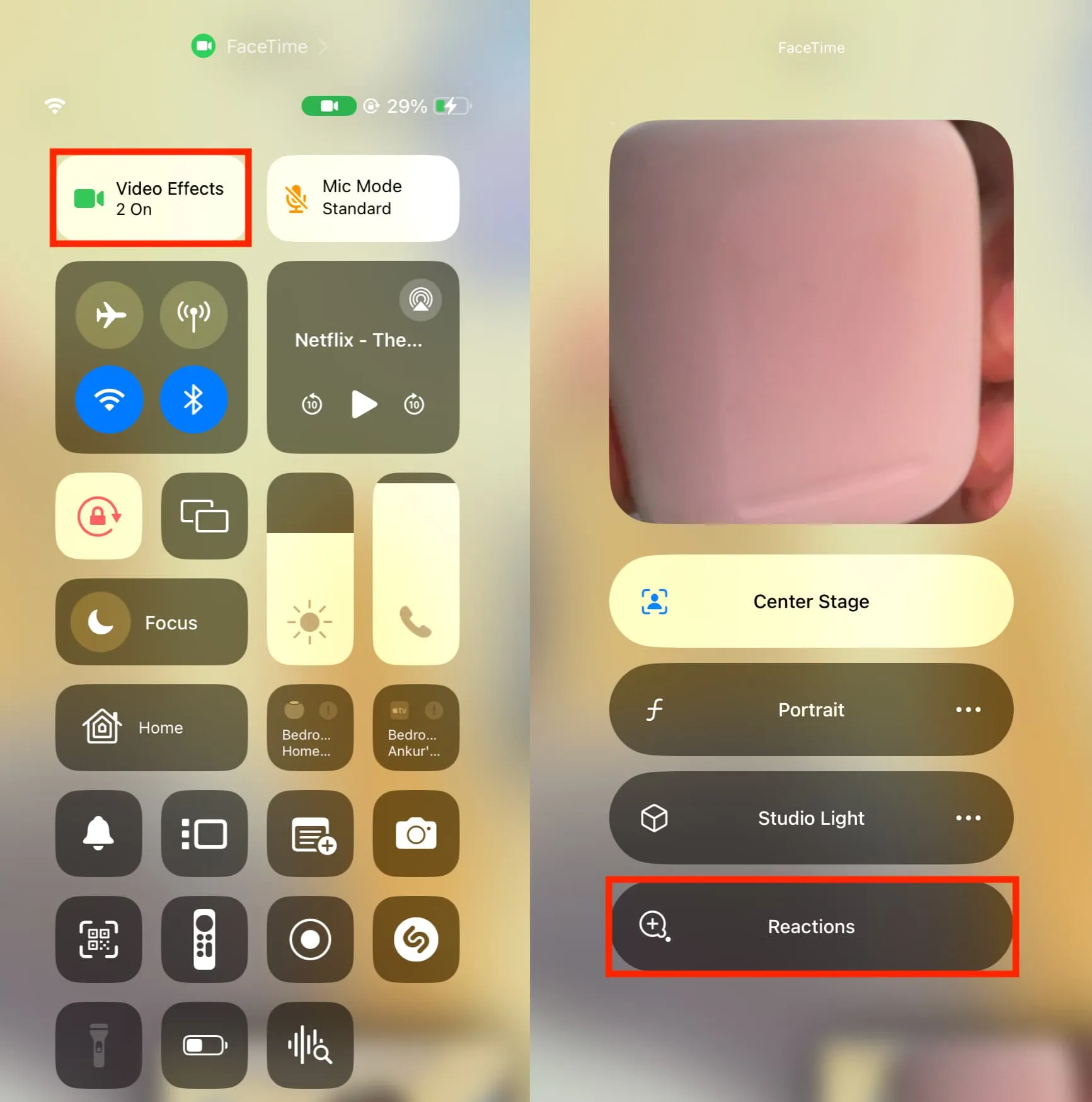
在蘋果電腦上
- 單擊頂部菜單欄中的FaceTime 按鈕。
- 單擊“反應”選項,其圖標將從綠色變為黑色,表示它已關閉。
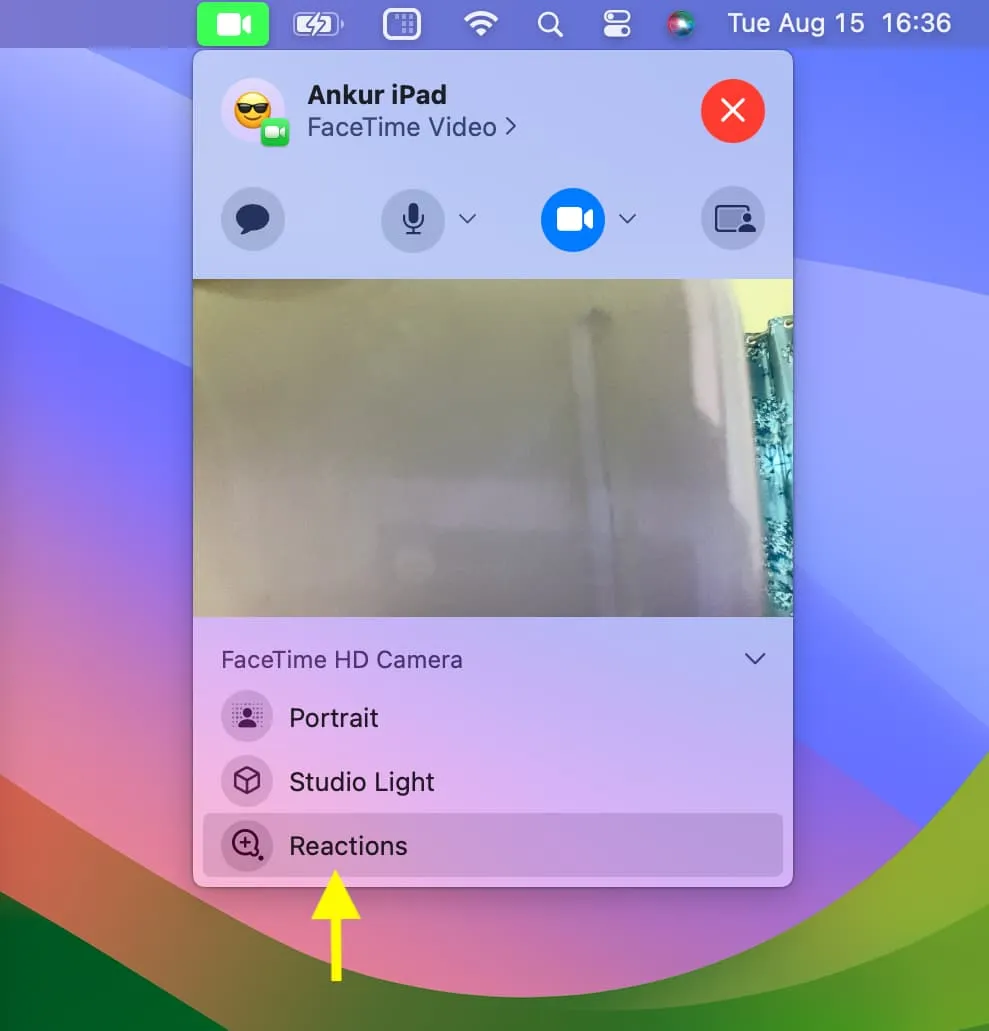
重要提示:關閉反應僅適用於您。FaceTime 通話中的其他參與者仍然可以做出反應,並且您可以看到該效果。
您還會喜歡:
發佈留言